Photoshop安装程序无法初始化/安装失败/已停止工作解决方法
时间:4年前 游览量:661 标签: 安装 nbsp 删除 方法 Photoshop 初始化 停止 无法 出现
Photoshop安装程序的时候,经常会出现无法安装的问题。今天小编来总结下安装photoshop软件时会出现的常见问题,下面正务库(www.zhengwuku.com)分享一下Photoshop安装程序无法初始化/安装失败/已停止工作解决方法。

一、安装PS软件无法初始化
CS3、CS5、CS6、CC、CC 2014、CC 2015等等,不管是哪个版本的PS安装出现Adobe 安装程序无法初始化解决方法;
1.运行 regedit 打开注册表编辑器。
2.依次展开HKEY_LOCAL_MACHINE\SYSTEM\CurrentControlSet\Control\Session Manager目录,找到其中的 PendingFileRenameOperations 项目,直接右键,选择“删除”即可。
3.删除C:\Program Files\Common Files\Adobe目录即可
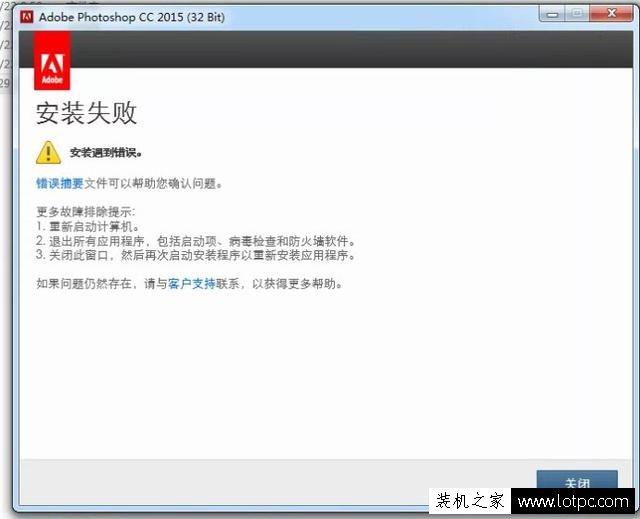
二、安装PS,还没安装完或者在2%的时候提示安装失败,安装遇到错误。
这是由于之前有安装过PS或者没有卸载干净导致的,具体方法如下;
如果安装过绿色版的软件会造成文件夹残留,按照以下目录进行删除即可安装:
C:\Program Files\Common Files\Adobe\caps
C:\Program Files\Common Files\Adobe\backup
这两个目录,把里面的文件"caps.db"删除再安装!
软件安装到百分之二的时候直接跳过中间步骤,最后显示安装失败,按照以下方法进行解决
在c盘搜索Media_db,将两个搜索到的Media_db删除或备份到别处。在Program Files(x86)下也有个adobe的caps文件夹,将这个caps文件夹里的.db文件也全部删除后不会再在安装2%时出现错误;
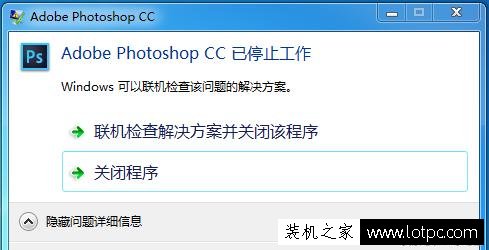
三、PS 已停止工作
已停止工作都是因为电脑系统驱动与Photoshop软件不兼容,有两种方法解决此问题;
1、下载驱动精灵重新安装显卡驱动,直到安装兼容的版驱动即可。
2、如果显卡驱动都安装试过了Photoshop软件依然还是出现停止工作的提示,选择重装系统。
以上就是正务库(www.zhengwuku.com)分享的无法初始化/安装失败/已停止工作解决方法,希望能够帮助到你。